
Manchmal lade ich einen Artikel herunter, aber ich muss den Computer ausschalten und einschlafen, aber ich möchte warten, bis der Download abgeschlossen ist, bevor ich schlafen gehe Dann werde ich Ihnen zeigen, wie Sie einen Timer zum Ein- und Ausschalten des Computers einstellen.
So stellen Sie einen Timer ein und aus auf dem Win7-Computer
1 Klicken Sie auf das Menüleistensymbol in der unteren linken Ecke des Desktops und dann auf die Option „Ausführen“ in der Popup-Oberfläche oder drücken Sie direkt Win+ R auf der Tastatur Erstellen Sie Tastaturkürzel.
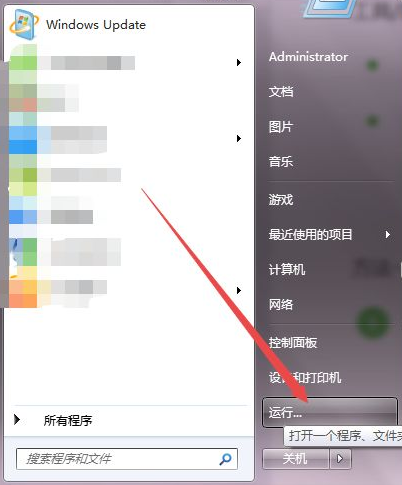
2. Geben Sie dann die cmd-Eingabetaste in das Popup-Fenster ein.
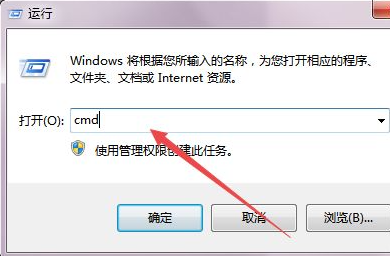
3. Dann öffnet sich ein schwarzes Cmd-Dialogfeld. Geben Sie im aktuellen Dialogfeld „shutdown-f-s-t3600“ ein und drücken Sie kurz die Eingabetaste, um es zu schließen . Computer-Erinnerung.
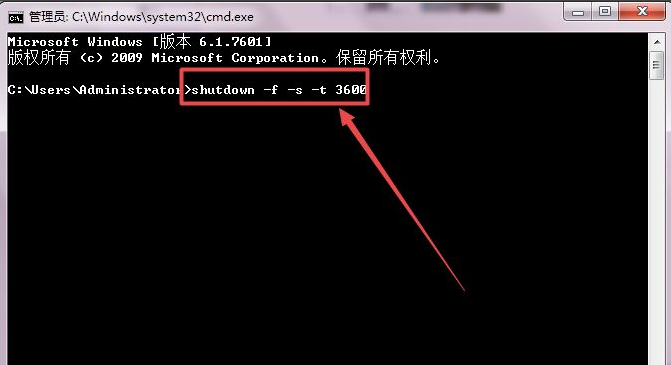
4. Wenn Sie die Parameter zum Herunterfahren nicht kennen, können Sie die Taste Herunterfahren/Eingabe drücken und dann die Bedeutung jedes Parameters sehen.
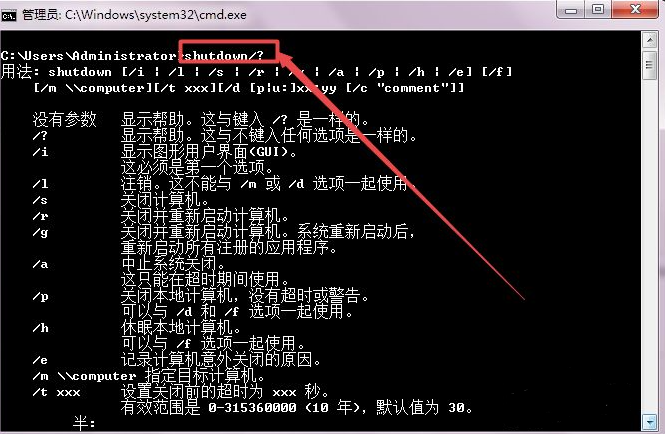
Oben finden Sie die für Sie freigegebenen Anweisungen zum Ein- und Ausschalten des Windows 7-Systems. Wenn Sie das Ein- und Ausschalten des Windows 7-Systems zeitlich festlegen müssen, können Sie diese Methode ausprobieren.
Das obige ist der detaillierte Inhalt vonSo stellen Sie den Timer auf einem Win7-Computer ein und aus. Für weitere Informationen folgen Sie bitte anderen verwandten Artikeln auf der PHP chinesischen Website!
 Welche Sortiermethoden gibt es?
Welche Sortiermethoden gibt es?
 So geben Sie doppelte Anführungszeichen in Latex ein
So geben Sie doppelte Anführungszeichen in Latex ein
 Offizielle Website der Okex-Handelsplattform-App
Offizielle Website der Okex-Handelsplattform-App
 Was ist der Python-Bereich?
Was ist der Python-Bereich?
 ASCII-Code-Vergleichstabelle
ASCII-Code-Vergleichstabelle
 Git macht den eingereichten Commit rückgängig
Git macht den eingereichten Commit rückgängig
 Plätzchen
Plätzchen
 cmd-Befehl zum Bereinigen von Datenmüll auf Laufwerk C
cmd-Befehl zum Bereinigen von Datenmüll auf Laufwerk C




